win10用户在使用电脑的时候遇到了ip地址错误、网络无法连接的情况,导致无法正常上网,这个问题怎么解决呢?你先打开网络连接面板,找到当前使用的网络,打开它的状态窗口,查看详细信息,然后再打开网络连接的属性窗口,选择internet协议版本4,打开属性窗口,将刚刚查看的数据依次填入其中就可以了。
win10官方版下载地址(点击下载)
ip地址错误网络无法连接怎么解决win10:
1、首先在局域网中查看能够上网的电脑IP地址,使用“Win+X”打开快捷菜单,并选择“网络连接”选项;
2、打开网络窗口后,在已连接的“无线网络”或“本地连接”鼠标右键菜单选择“状态”选项;
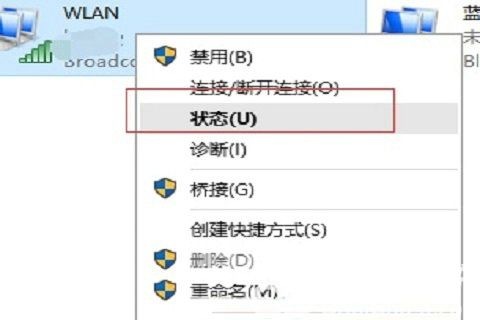
3、打开网络连接状态窗口中点击“详细信息”按钮;
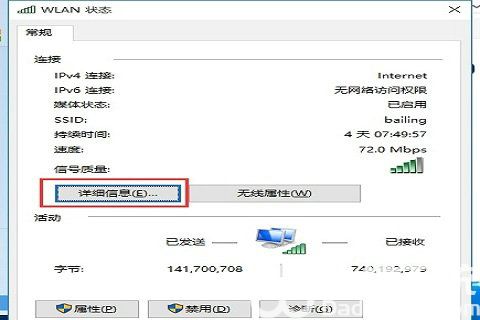
4、然后记下“Ipv4地址”,“Ipv4子网掩码”,“Ipv4默认网关”,“Ipv4 DHCP 服务器”,“Ipv4 DNF 服务器”5项;
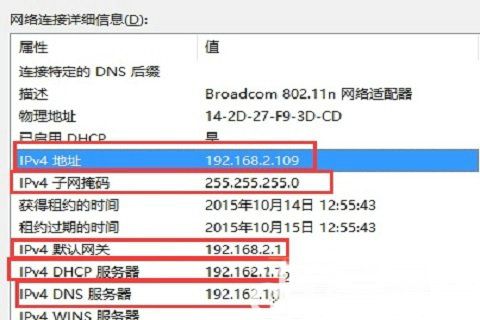
5、接着在IP错误的win10电脑上,按照第一步打开“网络连接”,然后在“以太网”或者“无线网络”上单击右键,选择“属性”;
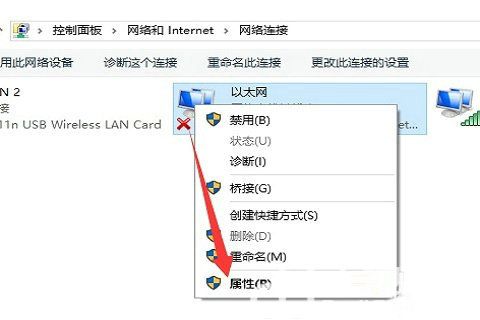
6、在属性界面,点击“此连接使用下列项目”下放的“internet 协议版本 4(TCP/IPV4)”然后点击“属性”;
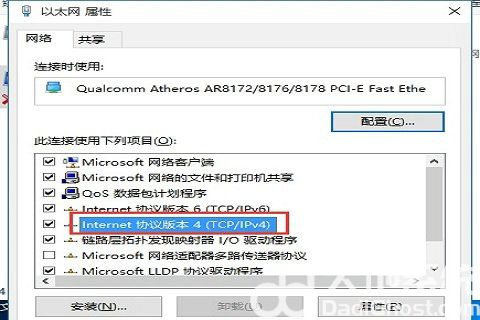
7、最后把之前记录下来的各项数据依次填入,注意除了“IP地址”一行的第4格不能相同,其他都必须一样,然后点击“确定”,在点击确定这里会卡一下,然后就好了。
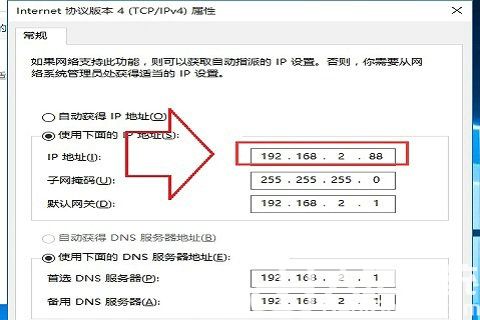
以上就是ip地址错误网络无法连接怎么解决win10 win10ip地址错误网络无法连接解决方案的内容分享了。